接下来用照片滤镜,参数如图~然后创建剪贴蒙版,快捷键是ctrl+alt+g,或者在图层上单击右键再选择创建剪贴蒙版,执行完之后照片滤镜的图层前面会有一个向下的小箭头,这一步非常重要,一定要做。。
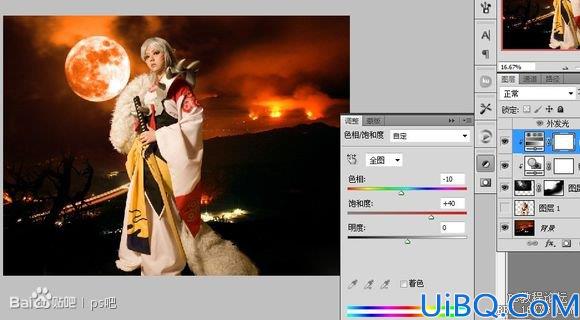
然后调整色相饱和度,参数如图,也是同样也要创建剪贴蒙版
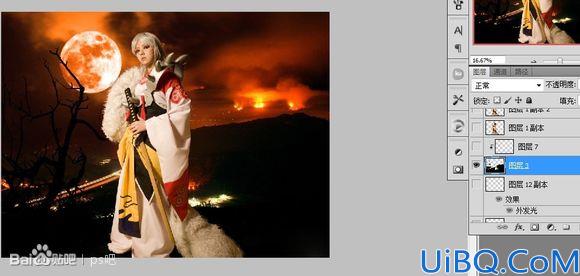
有木有发现云遮住了背景中树木的一部分。。
选择背景图层,用魔棒单击黑色的树木部分,出现蚂蚁线之后按ctrl+j。。。然后将拷贝出来的树木图层移到月亮和云那一层的上面,云就遮不到树了
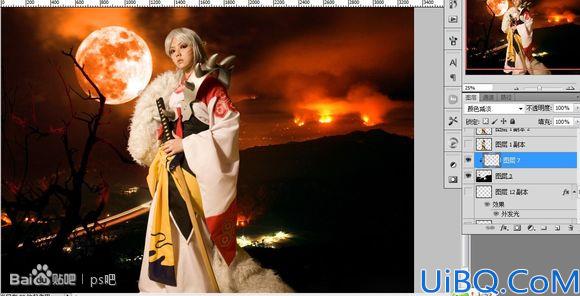
再新建一个图层,创建剪贴蒙版,混合模式为线性减淡,然后用橙黄色的画笔在树枝上稍微涂两下,看起来像点燃了一样。。

调整》曲线。。创建剪贴蒙版,将曲线拉暗参数如图。。然后将曲线的后面的那个蒙版图层填充成纯黑色。。用流量小的白色画笔将暗部涂上。。

再用一个调亮的曲线,记得创建剪贴蒙版,将蒙版图层填充黑色,然后用流量小的白色画笔将亮部涂成白色。凭着感觉来就好了。

调整一下色相饱和度,创建剪贴蒙版。
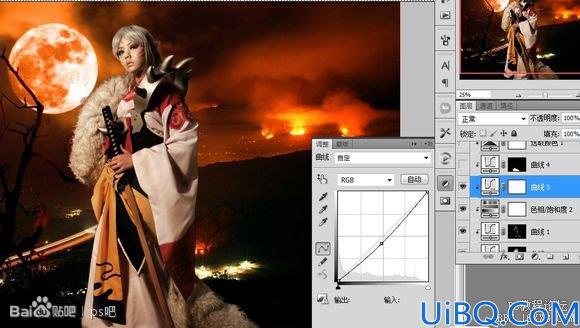
再一层曲线将人物调暗一点点。。创建剪贴蒙版。。









 加载中,请稍侯......
加载中,请稍侯......
精彩评论